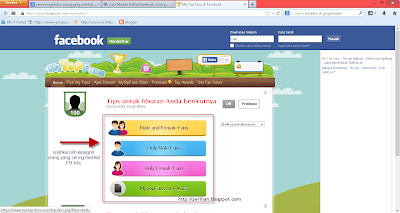Kumtikom - Jaringan , iya adalah media yang memfasilitasi kita untuk berselancar mencari informasi dalam dunia teknologi . Jaringan juga tidak terlepas dari namanya sebuah Kabel , ya Kabel Jaringan ada dua jenis pertama Stright dan kedua Cross .
Perbedaan dari keduanya adalah susunan kabel yang berbeda. Sedangkan untuk fungsinya perbedaannya adalah jika kabel cross digunakan untuk menghubungkan dua perangkat yang sama. Misalnya saja PC dengan PC, HUB dengan HUB, Router dengan Router, dan lain sebagainya.
Sedangkan untuk fungsi kabel Stright yaitu untuk menghubungkan dua perangkat yang berbeda, misalnya saja PC dengan HUB, HUB dengan Switch, dan lain sebagainya. Konektor yang digunakan adalah konektor RJ-45.
Bagaimana cara membuatnya ? disini kumtikom akan memberi Susunan yang Benar Kabel LAN Stright dan Cross
Susunan Kabel Stright
Untuk susunan kabel stright, urutannya sama di kedua sisi. Berikut adalah susunan kabel LAN untuk tipe stright :
Putih Orange - Putih Orange
Orange - Orange
Putih Hijau - Putih Hijau
Biru - Biru
Putih Biru - Putih Biru
Hijau - Hijau
Putih Coklat - Putih Coklat
Coklat - Coklat
 |
| Kabel Stright |
Susunan Kabel Cross
Berikut adalah susunan kabel LAN untuk tipe cross :
Putih Orange - Putih Hijau
Orange - Hijau
Putih Hijau - Putih Orange
Biru - Biru
Putih Biru - Putih Biru
Hijau - Orange
Putih Coklat - Putih Coklat
Coklat - Coklat
 |
Kabel Cross
|
begitulah susunan yang benar kabel LAN antara Cross dan Stright , nantikan
tutorial tutorial lain Kumtikom